文件大小:
软件介绍
excel心形函数表白说明
Excel心形函数官方版,一款为Excel表格量身定做的自定义文字制作工具,Excel表格制作的心形图案最近在网上大火,很多网友也想制作这种心形图案,该工具可以完美的解决这一难题,而且Excel心形函数下载十分的简单方便,有想制作心形图案表格的用户不要错过哦!首先, 先调出"滚动条"窗体控件:点击Excel的最左上角图标;选择右下角的"Excel选项";选择"常用",在"在功能区显示‘开发工具’选项卡"复选框打钩,按确定;单击"开发工具"选项卡,在"控件"组中单击"插入",再单击"窗体控件"下的"滚动条"即可.
excel可动心形函数绘制方法
1、控制"n"值变化:
选择"滚动条"-> 点击右键,选择"设置控件格式"->点击"控制","单元格链接",选择"K1"单元格,点击"确定"即可.当我们点击"滚动条"的箭头是,就看到"K1"单元格的数字发生变化了.
2、把θ的所在区间平均分为200份:
在"A1"单元格输入"步长",在"A2"单元格输入公式"=ROW(A1)-1",选中"A2"单元格,当指针变成黑色十字时,往下拖至"A202";在"B1"单元格输入"θ","B2"单元格输入"=-2*PI()+A2*0.02*PI()",选中"B2"单元格,当指针变成黑色十字时,往下拖至"B202".
3、计算 (nθ)/2、x和y:
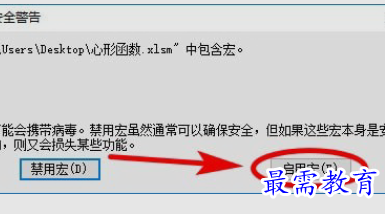
在"C1"单元格输入"(nθ)/2","C2"单元格输入"=$K$1*B2/2",选中"C2"单元格,当指针变成黑色十字时,往下拖至"C202";
在"D1"单元格输入"x=cos (nθ/2)","D2"单元格输入"=COS(C2)",选中"D2"单元格,当指针变成黑色十字时,往下拖至"D202";
在"F1"单元格输入"y=sin(nθ/2) +(cos(nθ/2))^(2/3)","F2"单元格输入"=SIN(C2)+((COS(C2))^2)^(1/3)",选中"F2"单元格,当指针变成黑色十字时,往下拖至"F202".
此时,我们再点击"滚动条"的箭头,会发现"C、D、F"列的数据会随着"n"值的变化而发生变化.
4、绘制散点图:
选中空白单元格,单击"插入"选项卡->"图表"组,点击"散点图",选择"仅带数据标记的散点图",得到空白的散点图.
选择空白的散点图,菜单栏出现"图表工具"选项,点击"设计"->点击"选择数据"->点击"添加"->"X轴系列值"选中区域"=心形线$D$2:$D$202","Y轴系列值"选中区域"=心形线!$F$2:$F$202"(工作表名为"心形线")->连续点击两次"确定",得到散点图草图.
选中图表中的心形轨迹,点击右键,点击"设置数据系列格式"->点击"数据标记选项",选中"无"->点击"线条颜色",选择"实线"以及个人喜好颜色,点击"确定".
选中横坐标轴,点击右键,点击"设置坐标轴格式"->点击"坐标轴选项"设置比较小值、比较大值和主要刻度单位-> 点击"线型",选择"后端线型",点击"确定".同理设置纵坐标轴和网格线.选中图表,单击"布局"选项卡,分别设置"图表标题"、 "坐标轴标题".比较终得到如图所示动态图
版权声明:
1 本站所有资源(含游戏)均是软件作者、开发商投稿,任何涉及商业盈利目的均不得使用,否则产生的一切后果将由您自己承担!
2 本站将不对任何资源负法律责任,所有资源请在下载后24小时内删除。
3 若有关在线投稿、无法下载等问题,请与本站客服人员联系。
4 如侵犯了您的版权、商标等,请立刻联系我们并具体说明情况后,本站将尽快处理删除,联系QQ:2499894784
 湘公网安备:43011102000856号
湘公网安备:43011102000856号 

点击加载更多评论>>